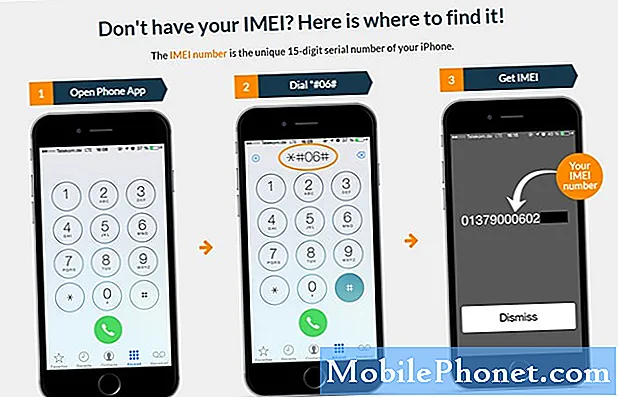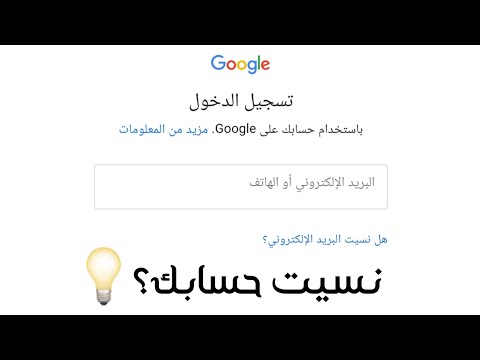
المحتوى
على عكس الهواتف الذكية الأخرى ، لا يأتي Google Pixel 2 مع bloatware. في الواقع ، يحتوي فقط على أقل من 20 تطبيقًا مثبتًا مسبقًا و Facebook ليس واحدًا منهم. لذلك ، إذا كان لديك هذا التطبيق في هاتف Pixel ، فيجب عليك تنزيله من متجر Play وتثبيته. لدينا قراء يمتلكون هذا الهاتف والذين اشتكوا من تطبيق Facebook الذي يقال إنه يستمر في التعطل. قال آخرون إنهم يتلقون رسالة الخطأ "للأسف ، لقد توقف Facebook".
في هذا المنشور ، سوف أطلعك على استكشاف أخطاء Google Pixel 2 وإصلاحها وجعل Facebook يعمل بسلاسة مرة أخرى دون حدوث أخطاء أو أعطال. في كثير من الأحيان ، في حالة حدوث هذه المشكلة ، فهي تتعلق فقط بالتطبيق ولا شيء خطير. لذا ، أنا واثق من أن أقول إنه يمكنك إصلاحه بنفسك دون طلب المساعدة من أي شخص أو إعادة الهاتف إلى المتجر أو المتجر. استمر في القراءة حيث سأشاركك الحلول والأساليب التي نستخدمها لمعالجة هذا النوع من المشاكل.
الآن ، قبل أي شيء آخر ، إذا كانت لديك مشكلات أخرى مع هاتفك ، فتأكد من زيارة صفحة تحرّي الخلل وإصلاحه لأننا قد قدمنا بالفعل حلولًا لمئات المشكلات التي أبلغ عنها القراء. الاحتمالات هي أننا ربما قدمنا بالفعل حلًا للمشكلة التي تواجهها حاليًا ، لذا حاول العثور على المشكلات المشابهة لك في تلك الصفحة ولا تتردد في استخدام الحلول التي اقترحناها. إذا لم يعملوا أو إذا كنت بحاجة إلى مزيد من المساعدة ، فاملأ استبيان مشكلات Android واضغط على "إرسال" للاتصال بنا.
كيفية إصلاح هاتف Pixel 2 باستخدام تطبيق Facebook الذي يستمر في التعطل
يمكن بسهولة إصلاح أي مشكلة ناجمة عن تطبيق جهة خارجية. في الواقع ، الحل الفوري لهذه المشكلة هو إلغاء تثبيت التطبيق ولكن مرة أخرى ، لن تتمكن من استخدامه بعد الآن وإذا كان لديك مئات الأصدقاء على Facebook ، فقد لا تتمكن من التفاعل باستخدام هاتفك. من الأفضل تحرّي الخلل وإصلاحه في جهازك لإصلاح المشكلة ويمكنك متابعة استخدام التطبيق. مع ما يقال ، إليك ما أقترح عليك فعله حيال ذلك:
الحل الأول: أعد تشغيل هاتفك
إذا كانت هذه هي المرة الأولى التي تواجه فيها المشكلة ، فمن الأفضل إعادة تشغيل هاتفك أولاً قبل الانتقال إلى خطوات أخرى لتحرّي الخلل وإصلاحه لأن هناك احتمال أن تكون هذه المشكلة نتيجة لمشكلة في البرامج الثابتة أو خلل بسيط. إذا لم تؤد عملية إعادة التشغيل العادية إلى حل المشكلة ، فحاول إجراء إعادة التشغيل القسري بالضغط مع الاستمرار على مفتاحي خفض مستوى الصوت ومفتاح التشغيل في نفس الوقت لمدة 8 ثوانٍ. ستتم إعادة تشغيل هاتفك كما هو معتاد ولكن سيتم تحديث ذاكرته وسيتم إعادة تحميل جميع تطبيقاته وخدماته. إذا استمر Facebook في الانهيار بعد ذلك ، فانتقل إلى الحل التالي.
الحل الثاني: مسح ذاكرة التخزين المؤقت وبيانات تطبيق Facebook
سيؤدي القيام بذلك إلى إعادة تعيين التطبيق إلى إعداداته أو تكوينه الافتراضي. سيؤدي أيضًا إلى حذف ذاكرة التخزين المؤقت التي أنشأها النظام للتطبيق بالإضافة إلى ملفات البيانات المؤقتة. إذا كانت مجرد مشكلة في التطبيق ، فهذا الإجراء أكثر من كافٍ لإصلاحها.
- من الشاشة الرئيسية ، انقر فوق رمز السهم لأعلى لعرض جميع التطبيقات.
- التنقل: الإعدادات> التطبيقات والإشعارات.
- انقر فوق عرض جميع تطبيقات xx.
- حدد موقع ثم حدد Facebook.
- انقر فوق فرض الإيقاف.
- اضغط على موافق.
- انقر فوق التخزين.
- انقر فوق مسح ذاكرة التخزين المؤقت.
- انقر فوق مسح البيانات.
- اضغط على موافق.
بعد ذلك ، افتح Facebook لمعرفة ما إذا كان لا يزال يتعطل أو يعرض رسالة الخطأ. إذا استمرت المشكلة ، فسيتعين عليك القيام بالإجراء التالي.
الحل الثالث: قم بإلغاء تثبيت Facebook وإعادة تثبيته
على الرغم من وجود أوقات يكون فيها تحديث التطبيق كافيًا لمعالجة مشكلات التوافق المحتملة ، في هذه الحالة ، أقترح إلغاء تثبيت Facebook من هاتفك لإزالة جميع ارتباطاته بالتطبيقات الأخرى والبرامج الثابتة. ثم قم بتنزيله من Play Store للتأكد من أن لديك أحدث إصدار من Facebook على جهازك.
- من إحدى الشاشات الرئيسية ، انقر فوق رمز السهم لعرض جميع التطبيقات.
- التنقل: الإعدادات> التطبيقات والإشعارات.
- انقر على مشاهدة جميع تطبيقات "xx".
- اضغط على أحد التطبيقات.
- انقر فوق إلغاء التثبيت.
- انقر فوق موافق للتأكيد.
- افتح متجر Play.
- ابحث عن Facebook وحدده.
- اضغط على تثبيت.
في أغلب الأحيان ، يجب أن يكون هذا هو نهاية المشكلة. ومع ذلك ، إذا استمرت في إزعاجك بعد القيام بكل هذا ، فمن المحتمل أن المشكلة ليست في هاتفك ولكن في جانب Facebook. كانت هناك بعض فترات التعطل التي حدثت مع Facebook ، لذا حاول الانتظار لمدة ساعة أو ساعتين. إذا استمرت المشكلة وكنت متأكدًا تمامًا من أنها ليست مشكلة في Facebook ، فيجب إجراء إعادة التعيين.
- تأكد من إيقاف تشغيل الجهاز.
- اضغط مع الاستمرار على أزرار Power + Volume Down حتى يظهر وضع أداة تحميل التشغيل (صورة Android مع بدء أعلاها) ، ثم حرر.
- حدد وضع الاسترداد.
- استخدم أزرار الصوت للتنقل بين الخيارات المتاحة وزر الطاقة للتحديد.
- سيومض الجهاز شاشة بدء Google للحظات ثم يعيد التشغيل في وضع الاسترداد.
- إذا تم تقديم صورة Android معطل مع ظهور "No Command" على الشاشة ، اضغط مع الاستمرار على زر التشغيل. اضغط على زر رفع الصوت مرة واحدة ثم حرر زر الطاقة.
- من شاشة Android Recovery ، حدد Wipe data / factory reset.
- حدد نعم ثم اترك عدة دقائق حتى تكتمل عملية إعادة تعيين بيانات المصنع.
- حدد نظام إعادة التشغيل الآن.
- انتظر عدة دقائق حتى تكتمل عمليات إعادة تعيين بيانات المصنع وإعادة التشغيل.
آمل أن يساعدك دليل استكشاف الأخطاء وإصلاحها. إذا كانت لديك مشكلات أخرى مع هاتفك وتريد مشاركتها معنا ، فلا تتردد في الاتصال بنا في أي وقت أو ترك تعليق أدناه.
اتصل بنا
نحن دائمًا منفتحون على مشاكلك وأسئلتك واقتراحاتك ، لذلك لا تتردد في الاتصال بنا عن طريق ملء هذا النموذج. هذه خدمة مجانية نقدمها ولن نفرض عليك فلسًا واحدًا مقابلها. ولكن يرجى ملاحظة أننا نتلقى مئات الرسائل الإلكترونية كل يوم ومن المستحيل بالنسبة لنا الرد على كل واحد منهم. لكن كن مطمئنًا أننا نقرأ كل رسالة نتلقاها. بالنسبة لأولئك الذين ساعدناهم ، يرجى نشر الخبر من خلال مشاركة منشوراتنا مع أصدقائك أو ببساطة عن طريق الإعجاب بصفحتنا على Facebook و Google+ أو متابعتنا على Twitter.
المشاركات التي قد تجدها مفيدة أيضًا:
- كيفية إلغاء تجميد Google Pixel 2 المجمدة (حل سهل)
- كيفية إصلاح Google Pixel 2 الذي بدأ يعمل ببطء (خطوات سهلة)
- ماذا تفعل إذا استمر تطبيق المراسلة النصية في Google Pixel 2 في التجميد [دليل استكشاف الأخطاء وإصلاحها]
- يحافظ Google Pixel 2 الذي تم حله على قطع الاتصال بشبكة Wi-Fi
- كيفية إصلاح Google Pixel 2 الذي لا يمكنه إرسال أو استقبال الرسائل النصية أو الرسائل القصيرة [Troubleshooting Guide]
- كيفية إصلاح Google Pixel 2 الذي لن يتم شحنه [Troubleshooting Guide]